AirPlay: So streamst du vom iPhone auf den Mac

Mit den neuesten Betriebssystemen iOS 15 und macOS Monterey hat Apple eine Reihe neuer Funktionen eingeführt, darunter auch die Möglichkeit, AirPlay vom iPhone oder iPad direkt auf den Mac zu nutzen. Bisher war dies nur über externe AirPlay-Empfänger wie Apple TV, Roku-Sticks oder ähnliche Geräte möglich, die das AirPlay-Protokoll unterstützen. Jetzt können Nutzer diese Funktion direkt auf ihrem Mac ausprobieren, indem sie in das Kontrollzentrum von iPhone, iPad oder Mac gehen und dort die „Bildschirmsynchronisierung“ aktivieren.
Sobald diese Funktion aktiviert ist, werden alle im Netzwerk befindlichen Geräte angezeigt, die AirPlay unterstützen. Dies funktioniert ähnlich wie bisher, bietet jedoch einen praktischen Vorteil: Wenn der Mac als zentrales Gerät für Medien oder TV genutzt wird, kann man ihn über die Bildschirmsynchronisierung auch bequem als Fernbedienung verwenden. So können zum Beispiel YouTube-Videos im Vollbildmodus auf dem Mac abgespielt werden. Zudem lässt sich der Mac-Bildschirm erweitern, wenn Apps wie Keynote auf dem iPhone oder iPad einen Präsentationsmodus haben. Dabei wird der Mac als Hauptdisplay genutzt, während das iPhone oder iPad als Steuerung oder zur Anzeige zusätzlicher Inhalte dient.
Eine weitere Möglichkeit ist, direkt über das AirPlay-Symbol in der Medienwiedergabe den Mac als Zielgerät auszuwählen. Dies ist besonders praktisch, wenn man schnell und unkompliziert Medieninhalte auf dem Mac wiedergeben möchte. Allerdings gibt es dabei eine Einschränkung: Während die Bildschirmsynchronisierung aktiv ist, ist der restliche Mac nur eingeschränkt nutzbar.
Ein kleiner Tipp für Benutzer in bestimmten Netzwerken: Um die Nutzung von AirPlay zu kontrollieren oder einzuschränken, kann es sinnvoll sein, die Funktion mit einem Passwort zu schützen. Dies lässt sich ganz einfach in den Systemeinstellungen unter „Freigabe“ konfigurieren. Dort kann der Haken bei „AirPlay-Empfänger“ entfernt oder ein Passwort eingerichtet werden, um unerwünschte Verbindungen zu vermeiden. Standardmäßig ist AirPlay auf den eigenen Apple-Account beschränkt, aber in Firmennetzwerken können andere Einstellungen erforderlich sein, um Störungen zu vermeiden.
Voraussetzungen für AirPlay:
- MacBook Pro (2018 und neuer)
- MacBook Air (2018 und neuer)
- iMac (2019 und neuer)
- iMac Pro (2017)
- Mac mini (2020 und neuer)
- Mac Pro (2019)
- iPhone 7 und neuer
- iPad Pro (2. Generation und neuer)
- iPad Air (3. Generation und neuer)
- iPad (6. Generation und neuer)
- iPad mini (5. Generation und neuer)
AirPlay ermöglicht es, Inhalte wie Videos, Musik oder Präsentationen von einem iPhone, iPad oder sogar einem anderen Mac auf einen Mac zu streamen. Dabei können Nutzer den Mac als AirPlay-Lautsprecher verwenden, um Musik oder Podcasts wiederzugeben, oder ihn als Teil eines Multiroom-Audiosystems einbinden. Besonders praktisch ist die Funktion auch für Apps, die eine Bildschirmspiegelung oder -erweiterung unterstützen, wie Keynote oder Fotos. So wird der Mac zu einem zweiten Display, das beispielsweise bei Präsentationen eingesetzt werden kann.
AirPlay funktioniert sowohl drahtlos als auch über ein USB-Kabel. Eine kabelgebundene Verbindung ist dann nützlich, wenn eine stabile Übertragung ohne Verzögerungen erforderlich ist oder kein Zugriff auf ein Wi-Fi-Netzwerk besteht
 ChatGPT führt neue Bildbibliothek für KI-generierte Fotos ein
ChatGPT führt neue Bildbibliothek für KI-generierte Fotos ein  Samsung startet Rollout von One UI 7: Neue Funktionen, unterstützte Geräte und Update-Anleitung
Samsung startet Rollout von One UI 7: Neue Funktionen, unterstützte Geräte und Update-Anleitung  So überprüfen Sie Ihr verbleibendes Datenvolumen auf dem Smartphone
So überprüfen Sie Ihr verbleibendes Datenvolumen auf dem Smartphone 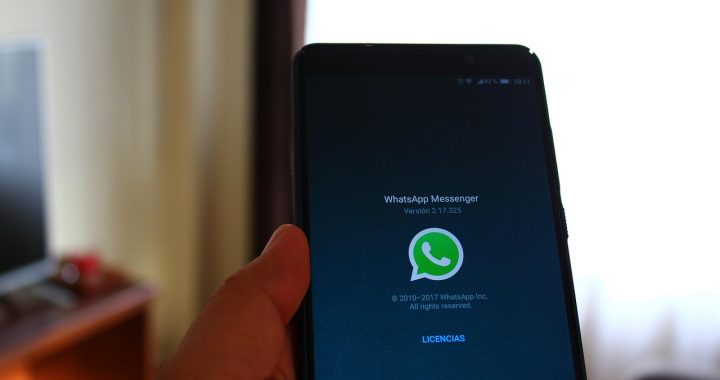 So löschen Sie Kontakte in WhatsApp auf Android und iPhone
So löschen Sie Kontakte in WhatsApp auf Android und iPhone  CPU-Temperatur überwachen: So behalten Sie die Werte im Blick
CPU-Temperatur überwachen: So behalten Sie die Werte im Blick  Neues Update für „Fallout Shelter“ nach vier Jahren
Neues Update für „Fallout Shelter“ nach vier Jahren 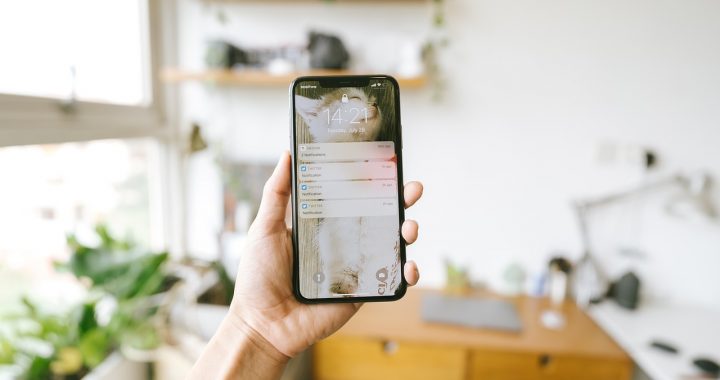 iPhone-Mailbox deaktivieren: So funktioniert’s Schritt für Schritt
iPhone-Mailbox deaktivieren: So funktioniert’s Schritt für Schritt